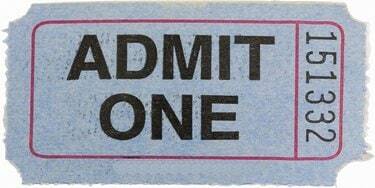
შექმენით პერსონალური ბილეთები Adobe Photoshop-ით.
Adobe Photoshop-მა შეიძლება შესთავაზოს ხელსაწყოების დიდი კოლექცია გამოსახულების რედაქტირებისთვის, მაგრამ იგივე ვარიანტებიდან ბევრი იძლევა საშუალებას შექმნათ პერსონალური მასალები და დიზაინი ნულიდან. გადააქციეთ Photoshop თქვენს საკუთარ დესკტოპის გამომცემლობის პროგრამად, მისი გამოყენებით ბილეთების შესაქმნელად, რომლებიც შეიძლება გამოყენებულ იქნას როგორც შესასვლელის დადასტურება, სახსრების შეგროვება ან უბრალოდ ხრიკი გზა, რომ უთხრათ თქვენს მეზობელს, შეწყვიტოს პარკინგი თქვენს პარკში ადგილზე. Photoshop-ის საშუალებით თქვენ გაქვთ სრული კონტროლი ტექსტზე, ფერსა და ზომაზე, რათა თქვენი ბილეთი ყოველთვის იყოს "მხოლოდ ბილეთი".
Ნაბიჯი 1
გაუშვით Photoshop. დააწკაპუნეთ "ფაილი". დააწკაპუნეთ "ახალი". ჩაწერეთ "MyTicket" "ახალი" ფანჯრის "სახელი" ველში. შეიყვანეთ ბილეთის ტილოს ზომები "სიგანე" და "სიმაღლე" უჯრებში, როგორიცაა "4" და "2", შესაბამისად. დააწკაპუნეთ "ინჩზე" ორი განზომილების მენიუდან. დააჭირეთ ღილაკს "თეთრი" მენიუდან "ფონი" და დააჭირეთ ღილაკს "OK" ტილოს გასახსნელად.
დღის ვიდეო
ნაბიჯი 2
ორჯერ დააწკაპუნეთ ზედა დიაგონალურ ფერად კვადრატზე, ხელსაწყოს ფანჯრის ბოლოში, ეკრანის მარცხენა მხარეს. აირჩიეთ ბილეთის ფონის ფერი, როგორიცაა წითელი. დააჭირეთ "OK".
ნაბიჯი 3
დააწკაპუნეთ საღებავის თაიგულის ხატულაზე ხელსაწყოების პანელზე. დააწკაპუნეთ ნებისმიერ ადგილას "MyTicket" ტილოზე, რომ შეავსოთ იგი ფერით. ეს არჩევითია; თეთრი ბილეთისთვის, გამოტოვეთ ეს პროცესი.
ნაბიჯი 4
დააწკაპუნეთ "T" ხატულაზე ხელსაწყოების პანელზე, გახსენით Photoshop ტიპის პანელი ეკრანის ზედა ნაწილში.
ნაბიჯი 5
აირჩიეთ შრიფტი და ტექსტის ზომა მენიუდან. დააწკაპუნეთ ინსტრუმენტთა პანელზე არსებულ ფერად მართკუთხედზე და აირჩიეთ ბილეთის ტექსტის ფერი - მაკიაჟი აუცილებლად შეარჩიეთ ისეთი, რომელიც გამორჩეული იქნება და ხილული იქნება თქვენი ბილეთის ფონის ფერზე, სადაც მოქმედი.
ნაბიჯი 6
დააწკაპუნეთ "MyTicket" ტილოზე. ჩაწერეთ ბილეთის ინფორმაცია, როგორიცაა სპექტაკლის, ღონისძიების ან შემთხვევის სახელი.
ნაბიჯი 7
დააჭირეთ ღილაკს "Enter" ახალ ხაზზე გადასასვლელად. დაარეგულირეთ ტექსტი, რათა შეამციროთ შრიფტის ზომა და შეცვალოთ ფერები, თუ სასურველია, დაამატეთ დამატებითი ინფორმაცია, როგორიცაა ღონისძიების დრო და თარიღი, ბილეთის ფასი, სად გაჩერება ან შესვლა და სად დაუკავშირდეთ მეტის მისაღებად ინფორმაცია.
ნაბიჯი 8
დააწკაპუნეთ მენიუზე "ფაილი" და დააჭირეთ "შენახვას", რათა შეინახოთ ბილეთი კომპიუტერის ნაგულისხმევ ადგილას ან დააწკაპუნეთ "შენახვა როგორც" და აირჩიეთ ახალი დანიშნულება.
რჩევა
ეს ინსტრუქციები მხოლოდ სახელმძღვანელოა - შეგიძლიათ გააკეთოთ თითქმის ნებისმიერი სახის ბილეთი Photoshop-ით, მათ შორის ბილეთების „დაშვება“, ლატარიის ბილეთები, გათამაშების ბილეთები და საგზაო მოძრაობის ბილეთები. უბრალოდ შეცვალეთ თქვენი პარამეტრები "ახალი" ფანჯარაში და გამოიყენეთ Photoshop-ის ფერები და ტექსტური ხელსაწყოები სასურველი ბილეთის შესაქმნელად.

